Како пренети контакте са иПхоне-а на Андроид
Шта треба знати
- Имате Гмаил? иПхоне Подешавања > Пошта > Рачуни, изаберите свој Гмаил налог, окрените Контакти укључити. Пријавите се на исти Гмаил налог на Андроид уређају.
- Апликација Гоогле диск за иПхоне: Отворите Подешавање > Бацкуп > Контакти > Старт Бацкуп, а затим се пријавите преко свог Андроид-а са истим налогом.
- Преко вЦард-а: Отворите веб локацију иЦлоуд на свом Андроид-у, а затим додирните Контакти > икона зупчаника > Изабери све > Извези вЦард, а затим отворите .вцф датотеку када заврши преузимање.
Овај чланак објашњава како да пренесете контакте са иПхоне-а на Андроид телефон, укључујући како да синхронизујете преко Гмаил-а или Гоогле диск, и како да ручно преузмете контакте са иЦлоуд.
Пренос контаката са иПхоне-а на Андроид
Андроид и иОС су потпуно различити мобилни екосистеми, али пренос контаката између њих је један од најлакших делова прелазак са иПхоне-а на Андроид.
Ако већ имате Гмаил налог на свом иПхоне-у, онда је најлакша опција да укључите прекидач за контакте у апликацији за подешавања поште. Све док користите исти Гмаил налог на новом Андроид телефону, сви ваши контакти ће вас аутоматски пратити.
Такође можете да направите резервну копију контаката са иПхоне-а на Андроид преко апликације Гоогле диск на вашем иПхоне-у или приступом десктоп верзији веб локације иЦлоуд са свог Андроид телефона.
Контакти се такође могу преносити један по један путем е-поште, иако је тај метод толико дуготрајан да није користан ако имате много контаката за прелазак.
Како пренети контакте са иПхоне-а на Андроид користећи свој Гмаил налог
Ако већ користите Гмаил на свом иПхоне-у, онда би ваши контакти могли аутоматски да се увезу када се пријавите на свој нови Андроид помоћу старог Гмаил налога. Међутим, нема разлога да ризикујете, јер је провера брза и лака.
Мораћете да уђете у подешавања поште на вашем иПхоне-у и уверите се да је подешена за прављење резервних копија ваших Гмаил контаката. Све док је прекидач за контакте укључен, контакти са вашег иПхоне-а ће се аутоматски појавити на вашем Андроид-у када се пријавите на Гмаил на том уређају.
Ево како да пренесете контакте са иПхоне-а на Андроид користећи Гмаил:
На вашем иПхоне-у отворите Подешавања и додирните Контакти.
-
Славина Рачуни.
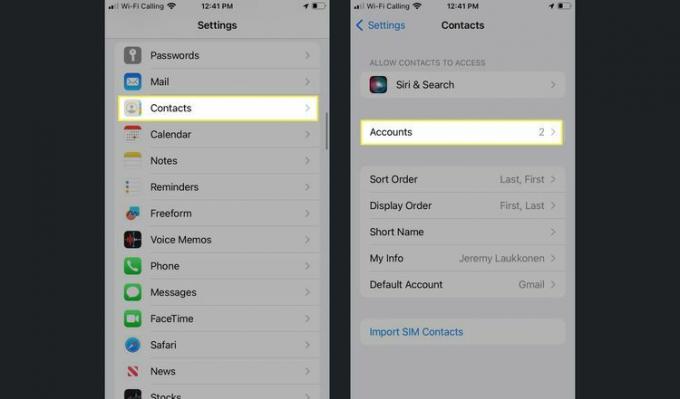
Славина Гмаил.
-
Проверите Контакти пребаците и додирните га ако већ није укључено.

Ако је већ укључено, не морате ништа да радите.
Пријавите се на исту Гмаил адресу на свом Андроид телефону и ваши контакти ће се аутоматски увести.
Како пренети контакте са иПхоне-а на Андроид помоћу Гоогле диска
Да бисте користили овај метод, мораћете да преузмете апликацију Гоогле диск из Апп Сторе-а и да се пријавите помоћу истог Гоогле налога који планирате да користите са својим Андроид-ом. Ово вам омогућава да направите ручну резервну копију својих контаката, а затим приступите тим подацима са свог новог Андроид телефона.
Ево како да пренесете контакте са иПхоне-а на Андроид помоћу Гоогле диска:
-
Преузмите и инсталирајте Гоогле диск на свој иПхоне ако то већ нисте урадили.
Преузмите Гоогле диск из Апп Сторе-а Славина Пријавите се.
-
Изаберите Гоогле налог који ћете користити са новим телефоном.
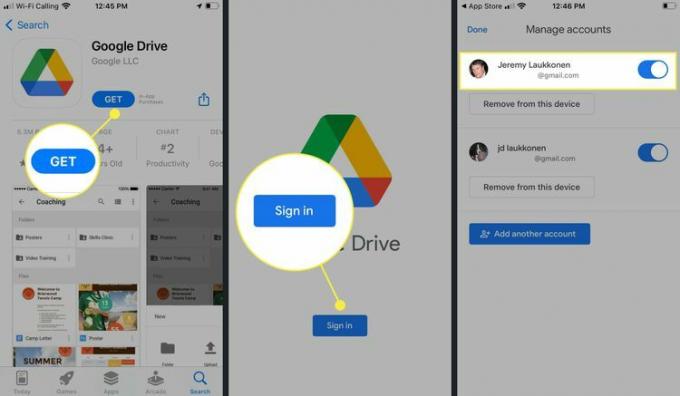
Ако већ нисте пријављени на Гоогле на свом иПхоне-у, прво морате да се пријавите.
Додирните мени икона (три хоризонталне линије).
Славина Подешавања.
-
Славина Бацкуп.
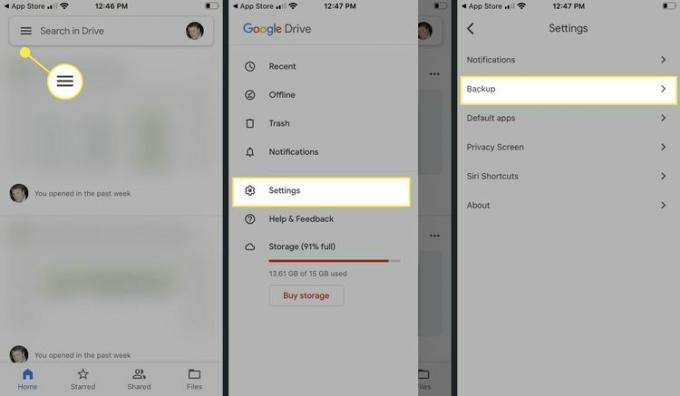
Славина Контакти, и уверите се да је прекидач укључен.
Додирните назад у искачућем прозору Контакти.
-
Славина Покрените резервну копију.
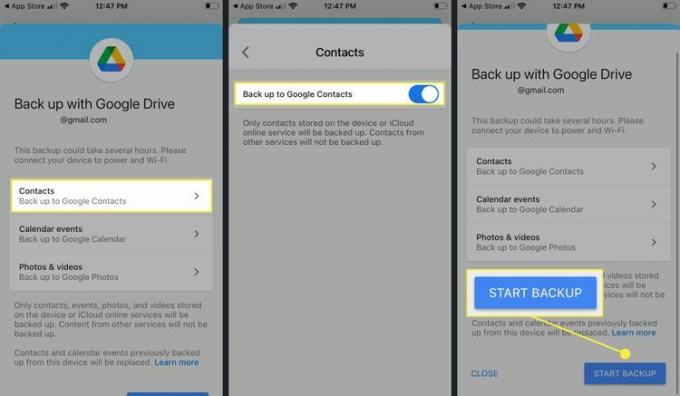
-
Славина У реду за сваку ставку коју желите да направите резервну копију.
Обавезно додирните ОК када апликација затражи приступ вашим контактима. Остали су опциони у зависности од тога шта желите да направите резервну копију. Ако изаберете НЕ ДОЗВОЛИ, Диск неће моћи да направи резервну копију те ставке.
-

Славина ГОТОВО.
Када је резервна копија завршена, готови сте. Ваши контакти ће се синхронизовати са вашим Гоогле налогом, тако да све што треба да урадите је да се пријавите на свој Андроид телефон користећи исти Гоогле налог.
Како пренети контакте са иПхоне-а на Андроид помоћу вЦард-а
Ако више волите да ручно пренесете своје контакте, можете користити а вЦард. ВЦард је .вцф датотека која садржи контакт информације укључујући њихово име, број телефона, е-пошту, физичку адресу и друге детаље.
Можете креирати вЦард на веб локацији иЦлоуд, преузети је на свој Андроид телефон и на тај начин увести контакте. Да би ово функционисало, такође ћете морати да се уверите да је ваш иПхоне подешен да прави резервну копију ваших података о контакту на иЦлоуд.
Ево како да пренесете контакте са иПхоне-а на Андроид помоћу вЦард-а:
На свом иПхоне-у отворите Подешавања и додирните свој профил икона на врху.
-
Славина иЦлоуд.
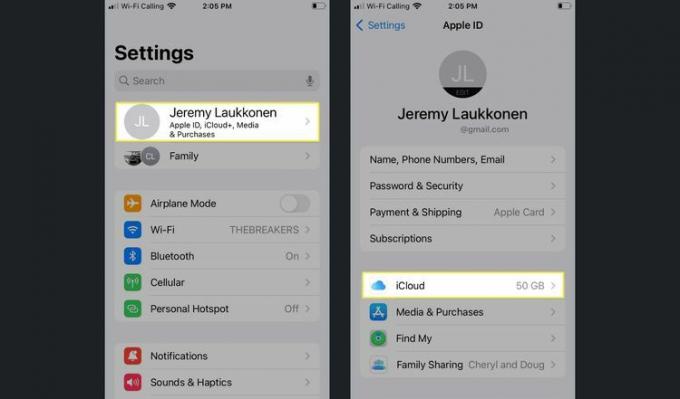
Славина Покажи све.
-
Додирните Контакти пребаците да бисте га укључили.
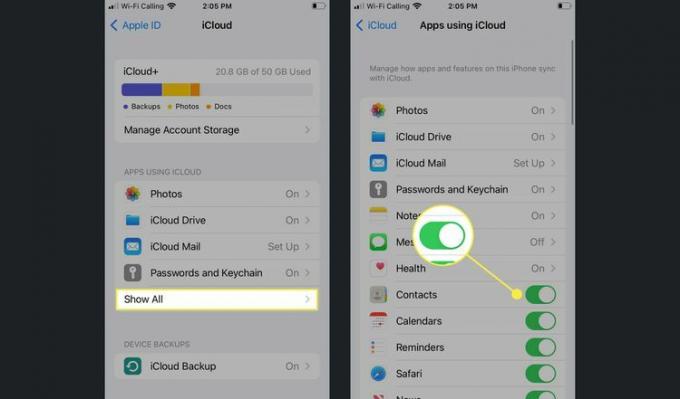
Ако је прекидач већ укључен, немојте га додиривати.
На Андроид телефону идите на иЦлоуд.цом и пријавите се.
Додирните три тачке икона у Цхроме-у.
-
Славина Десктоп сајт.
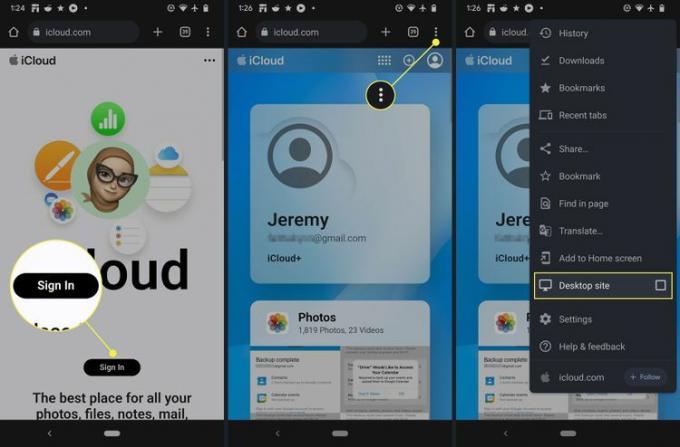
На иЦлоуд сајту тапните на Контакти.
Додирните зупчаник икона.
-
Славина Изабери све.

Славина Извези вЦард.
Славина Отвори.
-
Додирните свој Гоогле налог.
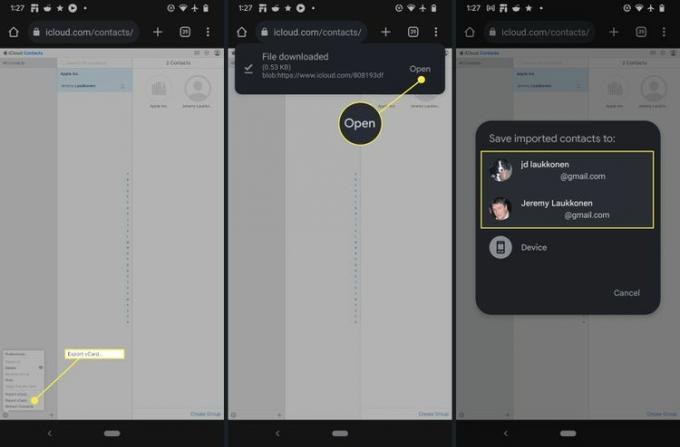
Ваши контакти ће бити доступни чим се процес увоза заврши.
Пренос појединачних контаката између иПхоне-а и Андроид-а
Постоји још један начин за премештање контаката са иПхоне-а на Андроид, али то је непотребно дуготрајно осим ако не желите да увезете само мали број контаката.
Овај метод се обично користи када желите да пошаљете један контакт пријатељу, али можете га користити и за слање контаката себи. То укључује коришћење апликације Контакти за дељење појединачних контаката са вашег иПхоне-а на налог који имате на свом Андроид телефону.
Ево како да пренесете контакте са иПхоне-а на Андроид користећи е-пошту или текстуалне поруке:
Отвори Контакти апликацију на вашем иПхоне-у и додирните контакт желите да пренесете.
-
Додирните Дели Контакт.
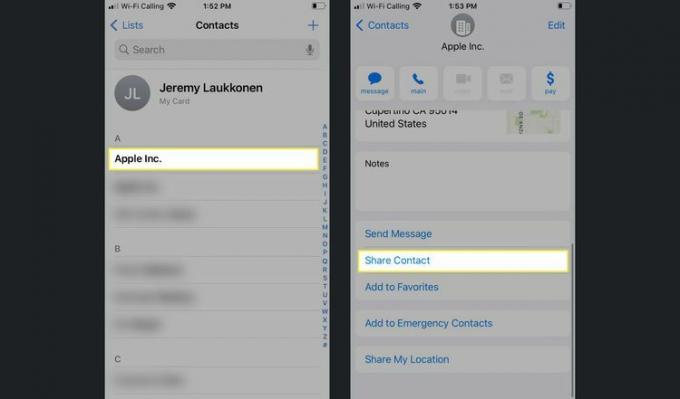
Изаберите метод за дељење контакта, тј. Пошта.
-
Унесите адресу е-поште коју користите са Андроид телефоном и додирните послати.

Отворите е-пошту на свом Андроид телефону и додирните прилог.
Изаберите свој Гоогле налог.
-
Контакт ће бити увезен на ваш налог.

ФАК
-
Како да пренесем музику са иПхоне-а на Андроид?
Можете преместите своју иТунес музичку библиотеку са иПхоне-а на Андроид тако што ћете га синхронизовати са рачунаром, а затим копирати фасциклу Музика на свој Андроид уређај. Алтернативно, користите апликацију Андроид Филе Трансфер.
-
Како да пренесем фотографије са иПхоне-а на Андроид?
Најлакши начин да то добијете је да користите апликацију Гоогле фотографије на вашем иПхоне-у. Када се ваше фотографије отпреме на ваш налог у Гоогле фотографијама, можете се пријавити на налог на свом Андроид телефону и имати приступ на тај начин. Имамо чланак о Како пренети фотографије са иПхоне-а на Андроид који иде у детаље.
